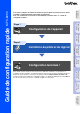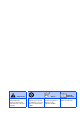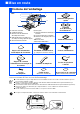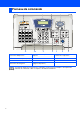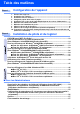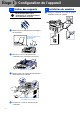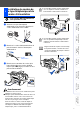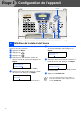Configuration de l'appareil Windows® Interface USB Étape 1 Interface USB Windows® Réseau Réseau Pour obtenir le pilote le plus récent et trouver les meilleures solutions à vos questions ou problèmes d'ordre technique, accédez directement au Centre de solutions de Brother Solutions Center au moyen du pilote ou visitez le site Web à l’adresse http://solutions.brother.
Avertissement Signale des avertissements à observer afin d'écarter toute blessure corporelle possible. Astuce Signale des précautions à observer pour assurer une utilisation correcte et éviter toute détérioration du MFC. Guide de l'utilisateur Indique des remarques et Indique les renvois au Guide de l'utilisateur. des astuces utiles à se rappeler lors de l'utilisation du MFC.
■ Mise en route Contenu de l'emballage 1 2 MFC 7 8 3 9 4 5 10 Guide de configuration rapide 11 6 5 1. Panneau de commande 2. Combiné du téléphone 3. Plateau de sortie de l’alimentateur 6. Bac à papier 7. Plateau de l’alimentateur automatique de documents 4. Rabat du plateau de sortie (feuilles face 8. Couvercle du panneau de commande 9. Plateau de sortie du papier (feuilles face vers le bas) avec rallonge (rabat de support) 5. Plateau d’introduction manuelle 10.Couvercle avant 11.
Panneau de commande 1 2 11 10 9 3 4 8 7 6 5 1. Touches d'impression 5. Touches de télécopie et de téléphone 9. Clavier de composition 2. Écran à cristaux liquides (ACL) 6. Marche 10. Motion 3. Touches de mode 7. Arrêt/Sortie 11. Monotouches 4. Touches de navigation 8. Touches de copie (réglages temporaires) Pour plus de détails sur le panneau de commande, reportez-vous à la rubrique « Description du panneau de commande » dans le chapitre 1 du Guide de l'utilisateur.
Table des matières Étape 1 Configuration de l’appareil 1. 2. 3. 4. 5. 6. 7. 8. 9. 10. Étape 2 Fixation des supports................................................................................................. 4 Installation du combiné .............................................................................................. 4 Installation du bloc tambour ...................................................................................... 5 Chargez le papier dans le bac à papier.................
Étape 1 Configuration de l’appareil 1 Fixation des supports NE branchez PAS le câble d'interface à ce stade. Branchez-le de l'installation du pilote. 1 Mettez en place l’alimentateur automatique de documents. Support de l’alimentateur automatique de documents 2 Ouvrez le couvercle du panneau de commande en le soulevant vers l'arrière. Panneau de commande 3 Mettez en place le support de l’alimentateur automatique de documents.
Inclinez plusieurs la fois la cartouche d'un côté à l'autre pour en répartir l'encre de façon uniforme. 4 Introduisez le bloc tambour dans l'appareil (jusqu'à ce qu'il s'enclenche). 5 Refermez le couvercle avant de l'appareil. Windows® Interface USB Ouvrez le couvercle avant du numériseur en appuyant sur le bouton de déblocage du couvercle avant.
Étape 1 Configuration de l'appareil Chargez le papier dans 4 le bac à papier 1 2 3 Ventilez bien les feuilles afin d'éviter les bourrages et les défauts d'alimentation. 4 Chargez le papier dans le bac à papier. Vérifiez que les feuilles sont bien à plat dans le bac et ne dépasse pas le repère de niveau maximal. Retirez complètement le bac à papier de l'appareil. Jusqu à ce niveau. Appuyez sur le levier de déblocage des guide-papier et ajustez-les à la largeur du papier.
Si votre MFC partage la ligne téléphonique avec un téléphone externe, établissez le branchement comme illustré ci-dessous. Configuration de l'appareil Installation du cordon de 5 la ligne téléphonique et du cordon d'alimentation Assurez-vous que l'interrupteur d'alimentation est désactivé. Branchez le cordon d'alimentation sur le MFC. Windows® Interface parallèle 1 Windows® Interface USB Pour l'instant, NE branchez PAS le câble parallèle ou USB.
Étape 1 Configuration de l'appareil Régler Clavier de composition Arrêt/Sortie Menu 6 Définition de la date et de l'heure Le MFC affiche la date et l'heure et les imprime sur toutes les télécopies sortantes. 1 2 3 4 6 Appuyez sur Menu. Appuyez sur . Appuyez sur . Saisissez les deux derniers chiffres de l'année à l'aide du clavier, puis appuyez sur Régler. Date/Heure Jour:01 (p. ex., entrez 0, 1.
Entrez votre numéro de téléphone (20 chiffres max.) à l'aide du clavier. Ensuite, appuyez sur Régler. (Si les numéros de votre téléphone et de votre télécopieur sont identiques, insérez ce numéro deux fois.) Id station Tél:_ caractère précedent, appuyez sur déplacer le curseur vers la droite.
Étape 1 Configuration de l'appareil Régler Clavier de composition Arrêt/Sortie Menu 8 Sélection du mode de réception Un téléphone externe ou un répondeur téléphonique externe est-il connecté à votre MFC? Oui Non Utilisez-vous la fonction de messagerie vocale de votre répondeur téléphonique externe ? Souhaitez-vous recevoir des télécopies automatiquement ? Non Vous contrôlez la ligne téléphonique et devez répondre à chaque appel vousmême.
Appuyez sur Menu. Appuyez sur . Appuyez sur . 1 Remplissez le formulaire d'enregistrement du produit et imprimez la feuille d'essai. 2 Placez la feuille face imprimée dessous dans l’alimentateur automatique de documents. Sélectionnez votre langue de préférence (Anglais ou Français) en utilisant ou , puis appuyez sur Régler.
Étape 2 Installation du pilote et du logiciel CD-ROM fourni (MFL-Pro Suite) Le CD-ROM accompagnant le MFC vous offre une grande variété de renseignements. Installer le logiciel Installez les pilotes de l'imprimante et du numériseur, l'application PC-FAX Envoi/Réception et d’autres utilitaires, dont PaperPort® et TextBridge® ROC.
Étape 2 Installation du pilote et du logiciel Windows® Interface USB Configuration de l'appareil Suivez les instructions présentées sur cette page pour installer le système d'exploitation et le câble d'interface. Windows® Interface parallèle Utilisateurs d’un câble d’interface USB ............................Allez à la page 14 (Pour Windows® 98/98SE/Me/2000 Professionnel/XP) Windows NT® 4.0 Interface parallèle Utilisateurs d’un cable d’interface parallèle.......................
Étape 2 Installation du pilote et du logiciel Pour les utilisateurs d’un câble d’interface USB (Pour Windows® 98/98SE/Me/2000 Professionnel/XP) Assurez-vous d'avoir bien suivi les instructions données à l'étape 1 de la rubrique « Configuration de l'appareil » aux pages 4 à 11. 1 Mettez le MFC hors tension, débranchez-le de la prise murale CA et déconnectez-le du PC, si le câble d'interface est déjà installé. 2 Mettez votre PC sous tension.
Lorsque la fenêtre Configuration de PaperPort 8.0 SE s'affiche, cliquez sur Suivant. 8 Après avoir lu et accepté l'accord de licence de ScanSoft®, saisissez vos coordonnées d'utilisateur et cliquez sur Suivant. 0 Lorsque l'écran Enregistrement en ligne PaperPort 8.0 SE s'affiche, faites votre sélection et suivez les instructions données à l'écran. B Cliquez sur Terminer pour achever l'installation. C À l'affichage de la fenêtre Brother MFL-Pro Suite Installation, cliquez sur Suivant.
Étape 2 Installation du pilote et du logiciel Pour les utilisateurs d’un câble d’interface USB (Pour Windows® 98/98SE/Me/2000 Professionnel/XP) D À l'affichage de la fenêtre de l'accord de licence, cliquez sur Oui. E Sélectionnez Interface Local, puis cliquez sur Suivant. F Sélectionnez Standard, puis cliquez sur Suivant. Les fichiers d'application seront copiés et installés sur votre PC.
Configuration de l'appareil Étape Pour les utilisateurs de Windows® 98/98SE/Me uniquement L'écran d'installation apparaît au bout de quelques secondes. L'installation des pilotes Brother se lance automatiquement. Suivez les instructions présentées à l'écran. H Sélectionnez BRUSB: USB Printer Port, puis cliquez sur Suivant. I Acceptez le nom d'imprimante par défaut en sélectionnant Oui, puis cliquez sur Suivant. J Sélectionnez Oui (recommandé), puis cliquez sur Terminer.
Étape 2 Installation du pilote et du logiciel Pour les utilisateurs d’un câble d’interface USB (Pour Windows® 98/98SE/Me/2000 Professionnel/XP) L Le fichier README. WRI va s'afficher. Veuillez-vous reporter à ce fichier pour obtenir des informations relatives au dépannage, puis refermez-le pour continuer l'installation. M Cochez l’option Enregistrement en ligne, puis cliquez sur Suivant. N Cliquez sur Terminer pour redémarrer votre ordinateur.
Configuration de l'appareil Pour les utilisateurs de Windows® 2000 Professionnel uniquement À l'affichage de cet écran, branchez une extrémité du câble d'interface USB sur votre PC et l'autre sur le MFC. Branchez le cordon d’alimentation du MFC sur une prise CA murale. Activez l'interrupteur d'alimentation. I Le fichier README. WRI va s'afficher. Veuillez-vous reporter à ce fichier pour obtenir des informations relatives au dépannage, puis refermez-le pour continuer l'installation.
Étape 2 Installation du pilote et du logiciel Pour les utilisateurs d’un câble d’interface USB (Pour Windows® 98/98SE/Me/2000 Professionnel/XP) L Une fois l'ordinateur redémarré, cliquez sur Oui pour que le Control Center soit chargé à chaque démarrage de Windows®. Le Control Center apparaît sous forme d'une icône dans la barre de tâches. Si vous cliquez sur Non, la touche Numérisation se désactive.
Configuration de l'appareil Q Parcourez le CD-ROM. Sélectionnez le dossier qui porte le nom de votre pays ou langue, puis cliquez sur Ouvrir. Sélectionnez le dossier W2K et cliquez sur Ouvrir. Sélectionnez le dossier Addprt et cliquez sur Ouvrir. S Sélectionnez dans la liste de machines le modèle que vous souhaitez installer et cliquez sur Suivant. Assurez-vous de sélectionner une imprimante USB. U Le modèle en cours d'installation apparaîtra à l'écran.
Étape 2 Installation du pilote et du logiciel Pour les utilisateurs d’un câble d’interface USB (Pour Windows® 98/98SE/Me/2000 Professionnel/XP) W Sélectionnez Oui et Suivant pour imprimer une page d'essai. X Lorsque cet écran apparaît, cliquez sur Terminer. Y Lorsque la boîte de dialogue Signature numérique non trouvée s'affiche, cliquez sur Oui. Z Si l'essai d'impression est satisfaisant, cliquez sur OK. Deux pilotes d'imprimante Brother figureront dans la liste de sélection d'imprimantes.
Configuration de l'appareil Pour les utilisateurs de Windows® XP uniquement À l'affichage de cet écran, branchez une extrémité du câble d'interface USB sur votre PC et l'autre sur le MFC. Branchez le cordon d’alimentation du MFC sur une prise CA murale. Activez l'interrupteur d'alimentation. H Le fichier README.WRI va s'afficher. Veuillez-vous reporter à ce fichier pour obtenir des informations relatives au dépannage, puis refermez-le pour continuer l'installation.
Étape 2 Installation du pilote et du logiciel Pour les utilisateurs d’un câble d’interface USB (Pour Windows® 98/98SE/Me/2000 Professionnel/XP) M Sélectionnez USBXXX sur la fenêtre déroulante comme port d'imprimante, puis cliquez sur Suivant. N Cliquez sur Disque fourni.... O Parcourez le CD-ROM. Sélectionnez le dossier qui porte le nom de votre pays ou langue, puis cliquez sur Ouvrir. Sélectionnez le dossier WXP et cliquez sur Ouvrir. Sélectionnez le dossier Addprt et cliquez sur Ouvrir.
Configuration de l'appareil R Sélectionnez dans la liste de machines le modèle que vous souhaitez installer et cliquez sur Suivant. Assurez-vous de sélectionner une imprimante USB. S Le modèle en cours d'installation apparaîtra à l'écran. Sélectionnez Oui ou Non si vous souhaitez utilisez ce pilote d’imprimante comme pilote par défaut. Ensuite, cliquez sur Suivant. U Sélectionnez Oui et Suivant pour imprimer une page d'essai. V Lorsque cet écran apparaît, cliquez sur Terminer.
Étape 2 Installation du pilote et du logiciel Pour les utilisateurs d’un câble d’interface parallèle (Pour Windows® 95/98/98SE/Me/2000 Professionnel/XP) Assurez-vous d'avoir bien suivi les instructions données à l'étape 1 de la rubrique « Configuration de l'appareil » aux pages 4 à 11. 1 Mettez le MFC hors tension, débranchez-le de la prise murale CA et déconnectez-le du PC, si le câble d'interface est déjà installé. 2 Mettez votre PC sous tension.
Configuration de l'appareil 8 Après avoir lu et accepté l'accord de licence de ScanSoft®, saisissez vos coordonnées d'utilisateur et cliquez sur Suivant. 0 Lorsque l'écran Enregistrement en ligne PaperPort 8.0 SE s'affiche, faites votre sélection et suivez les instructions données à l'écran. B Cliquez sur Terminer pour achever l'installation. C À l'affichage de la fenêtre Brother MFL-Pro Suite Installation, cliquez sur Suivant. Sélectionnez Par défaut et cliquez sur Suivant. Cliquez sur Installer.
Étape 2 Installation du pilote et du logiciel Pour les utilisateurs d'un câble d’interface parallèle (Pour Windows® 95/98/98SE/Me/2000 Professionnel/XP) D À l'affichage de la fenêtre de l'accord de licence, cliquez sur Oui. E Sélectionnez Interface Local, puis cliquez sur Suivant. F Sélectionnez Standard, puis cliquez sur Suivant. Les fichiers d'application seront copiés sur votre PC.
Configuration de l'appareil Utilisateurs de Windows® 95/98/98SE/Me uniquement À l'affichage de cet écran, branchez une extrémité du câble d'interface parallèle sur votre PC et l'autre sur le MFC. Branchez le cordon d’alimentation du MFC sur une prise CA murale. Activez l'interrupteur d'alimentation. H Cliquez sur Suivant. I Le fichier README. WRI va s'afficher. Veuillez-vous reporter à ce fichier pour obtenir des informations relatives au dépannage, puis refermez-le pour continuer l'installation.
Étape 2 Installation du pilote et du logiciel Pour les utilisateurs d'un câble d’interface parallèle (Pour Windows® 95/98/98SE/Me/2000 Professionnel/XP) K Cliquez sur Terminer pour redémarrer votre ordinateur. L Une fois l'ordinateur redémarré, l'installation des pilotes Brother se lance automatiquement. Suivez les instructions présentées à l'écran. M Cliquez sur Oui pour que le Brother MFLPro Control Center soit chargé à chaque démarrage de Windows®.
Configuration de l'appareil Pour les utilisateurs de Windows® 2000 Professionnel uniquement H Cliquez sur Suivant. I Le fichier README. WRI va s'afficher. Veuillez-vous reporter à ce fichier pour obtenir des informations relatives au dépannage, puis refermez-le pour continuer l'installation. J Cochez l’option Enregistrement en ligne, puis cliquez sur Suivant. • NE branchez PAS le cordon d’alimentation avant la connexion du câble d’interface parallèle. Sinon, vous risquez d’endommager votre MFC.
Étape 2 Installation du pilote et du logiciel Pour les utilisateurs d'un câble d’interface parallèle (Pour Windows® 95/98/98SE/Me/2000 Professionnel/XP) K Cliquez sur Terminer pour redémarrer votre ordinateur. Un pilote d'imprimante universel de base a été installé avec la suite de logiciels MFL-PRO certifiée pour l'utilisation avec les systèmes d'exploitation Windows®. L Une fois l'ordinateur redémarré, l'installation des pilotes Brother se lance automatiquement.
Configuration de l'appareil Assurez-vous que X:\CANFRE\W2K\Addprt est affiché dans la fenêtre, puis cliquez sur OK (X:\ représente la lettre du lecteur de CD-ROM). V Sélectionnez dans la liste de machines le modèle que vous souhaitez installer et cliquez sur Suivant. Windows® Interface parallèle U Cliquez sur Disque fourni.... Assurez-vous de ne pas sélectionner une imprimante USB. S Parcourez le CD-ROM. Sélectionnez le dossier qui porte le nom de votre pays ou langue, puis cliquez sur Ouvrir.
Étape 2 Installation du pilote et du logiciel Pour les utilisateurs d'un câble d’interface parallèle (Pour Windows® 95/98/98SE/Me/2000 Professionnel/XP) X Y Si cet écran s'affiche, sélectionnez Ne pas partager cette imprimante, puis cliquez sur Suivant. Sélectionnez Oui et Suivant pour imprimer une page d'essai. \ Si l'essai d'impression est satisfaisant, cliquez sur OK. Deux pilotes d'imprimante Brother figureront dans la liste de sélection d'imprimantes.
Configuration de l'appareil Pour les utilisateurs de Windows® XP uniquement Assurez-vous d'avoir bien suivi les étapes 1 à F indiquées aux pages 26 à 28. À l'affichage de cet écran, branchez une extrémité du câble d'interface parallèle sur votre PC et l'autre sur le MFC. Branchez le cordon d’alimentation du MFC sur une prise CA murale. Activez l'interrupteur d'alimentation. H Le fichier README. WRI va s'afficher.
Étape 2 Installation du pilote et du logiciel Pour les utilisateurs d'un câble d’interface parallèle (Pour Windows® 95/ 98/98SE/Me/2000 Professionnel/XP) Un pilote d'imprimante universel de base a été installé avec la suite de logiciels MFL-PRO certifiée pour l'utilisation avec les systèmes d'exploitation Windows®. M Sélectionnez le port d’imprimante BMFC (Port MFL Brother) dans la zone déroulante, puis cliquez sur Suivant. N Cliquez sur Disque fourni. O Parcourez le CD-ROM.
Configuration de l'appareil Sélectionnez dans la liste de machines le modèle que vous souhaitez installer et cliquez sur Suivant. Sélectionnez Oui et Suivant pour imprimer une page d'essai. V Lorsque cet écran apparaît, cliquez sur Terminer. W Lorsque cet écran apparaît, cliquez sur Continuer. Assurez-vous de ne pas sélectionner une imprimante USB. S T Le modèle en cours d'installation apparaîtra à l'écran.
Étape 2 Installation du pilote et du logiciel Utilisateurs de Windows NT® Poste de travail version 4.0 (Utilisateurs d'un câble d'interface parallèle) Assurez-vous d'avoir bien suivi les instructions données à l'étape 1 de la rubrique « Configuration de l'appareil » aux pages 4 à 11. 1 Mettez votre PC sous tension. Vous devez ouvrir la séance en tant qu'administrateur. 2 Branchez une extrémité du câble d'interface parallèle sur votre PC et l'autre sur le MFC.
Configuration de l'appareil Après avoir lu et accepté l'accord de licence de ScanSoft®, saisissez vos coordonnées d'utilisateur et cliquez sur Suivant. 0 A Sélectionnez Par défaut et cliquez sur Suivant. Cliquez sur Installer. L'installation de PaperPort® démarre sur votre PC. Lorsque l'écran Enregistrement en ligne PaperPort 8.0 SE s'affiche, faites votre sélection et suivez les instructions données à l'écran. C Cliquez sur Terminer pour achever l'installation.
Étape 2 Installation du pilote et du logiciel Pour les utilisateurs de Windows NT® Poste de travail version 4.0 (Utilisateurs d'un câble d'interface parallèle) E À l'affichage de la fenêtre de l'accord de licence, cliquez sur Oui si vous acceptez d'être lié par les dispositions de cet accord et passez à l'écran suivant. F Sélectionnez Interface Local, puis cliquez sur Suivant. G Lorsque la fenêtre de configuration apparaît, sélectionnez Standard, puis cliquez sur Suivant.
Configuration de l'appareil Pour les utilisateurs de l’interface réseau NC-9100h en option (Pour Windows® 95/98/98SE/Me/NT/2000 Professionnel/XP) Assurez-vous d'avoir bien suivi les instructions données à l'étape 1 de la rubrique « Configuration de l'appareil » aux pages 4 à 11. Si cette fenêtre n'apparaît pas, servez-vous de l'Explorateur Windows® pour exécuter le programme setup.exe depuis le dossier racine du CD-ROM. 6 3 Mettez votre PC sous tension.
Étape 2 Installation du pilote et du logiciel Pour les utilisateurs de l’interface réseau NC-9100h en option (Pour Windows® 95/98/98SE/Me/NT/2000 Professionnel/XP) 7 Cliquez sur Installer. Lorsque l'écran suivant apparaît, cliquez sur OK pour installer les mises à jour de Windows ®. Vous pourrez être amené à redémarrer votre PC après l'installation des mises à jour. Dans ce cas, l'installation reprendra automatiquement.
Configuration de l'appareil G Si un message d'erreur apparaît à ce stade de la procédure d'installation, vous devrez désinstaller le logiciel MFL-Pro Suite. Dans le menu Démarrer, sélectionnez Programmes, Brother, MFL-Pro Suite MFC-8220, Désinstaller et suivez les instructions données à l'écran. F À l'affichage de la fenêtre de l'accord de licence, cliquez sur Oui. Si vous souhaitez installer le pilote PS Brother (PostScript®), sélectionnez Personnaliser et suivez les instructions à l’écran.
Étape 2 Installation du pilote et du logiciel Pour les utilisateurs de l’interface réseau NC-9100h en option (Pour Windows® 95/98/98SE/Me/NT/2000 Professionnel/XP) I Si le MFC est « non configuré » pour votre réseau : Sélectionnez APIPA ou le périphérique « non configuré » dans la liste et cliquez sur Suivant. → Reportez-vous à J L Cliquez sur Suivant. Si le MFC est configuré pour votre réseau : Sélectionnez le MFC dans la liste, puis cliquez sur Suivant.
Configuration de l'appareil P Cochez l’option Enregistrement en ligne, puis cliquez sur Suivant. Q Cliquez sur Terminer pour redémarrer votre ordinateur. R Une fois l'ordinateur redémarré, cliquez sur Oui pour que le Control Center soit chargé à chaque démarrage de Windows®. Le Control Center apparaît sous forme d'une icône dans la barre de tâches. Si vous cliquez sur Non, la touche Numérisation se désactive. ■ Si, à l’étape P, vous avez coché la case, l’écran d’inscription en ligne affiche alors.
Étape 2 Installation du pilote et du logiciel Pour les utilisateurs d'un câble d'interface USB Mac OS® 8.6 à 9.2 Assurez-vous d'avoir bien suivi les instructions données à l'étape 1 de la rubrique « Configuration de l'appareil » aux pages 4 à 11. 1 2 3 4 5 46 Mettez le MFC hors tension, débranchez-le de la prise murale CA et déconnectez-le de votre ordinateur Macintosh® si vous avez déjà installé un câble d'interface. 6 Suivez les instructions affichées à l’écran, puis redémarrez votre Macintosh®.
Configuration de l'appareil Cliquez sur l'icône LaserWriter 8 que vous venez d'installer. Du côté droit du Sélecteur, sélectionnez l'imprimante désirée. Refermez le Sélecteur. Pour installer le logiciel Presto!® PageManager®, cliquez sur l’icône Installer PageManager et suivez les instructions données à l'écran. Vous pouvez facilement numériser, partager et classer des photos et des documents grâce à Presto!® PageManager®. Presto!® PageManager® est désormais installé.
Étape 2 Installation du pilote et du logiciel Pour les utilisateurs d'un câble d'interface USB Mac OS® X 10.1/10.2.1-10.3 ou versions supérieures Assurez-vous d'avoir bien suivi les instructions données à l'étape 1 de la rubrique « Configuration de l'appareil » aux pages 4 à 11. 1 Mettez le MFC hors tension, débranchez-le de la prise murale CA et déconnectez-le de votre ordinateur Macintosh® si vous avez déjà installé un câble d'interface.
Configuration de l'appareil Cliquez sur Ajouter imprimante.... C Sélectionnez USB. D Sélectionnez votre machine, puis cliquez sur Ajouter. Sélectionnez Quitter Centre d'impression dans le menu du Centre d'impression. Le pilotes Brother de l’imprimante, du numériseur, le module Brother PC-FAX Envoi/Réception et le programme Configuration à distance sont désormais installés. La procédure d'installation est terminée.
Étape 2 Installation du pilote et du logiciel Pour les utilisateurs de l'interface réseau NC-9100h en option Mac OS® 8.6 à 9.2 Assurez-vous d'avoir bien suivi les instructions données à l'étape 1 de la rubrique « Configuration de l'appareil » aux pages 4 à 11. 1 Vérifiez que la carte Réseau NC-9100h (impression en réseau/serveur de télécopies) est installée sur le MFC. (Consultez la rubrique « Accessoires optionnels » du chapitre 13 dans le Guide de l'utilisateur.
Configuration de l'appareil Déroulez le menu de la Pomme et ouvrez le Sélecteur. A Cliquez sur l'icône Brother Laser (AT), puis sélectionnez BRN_xxxxxx_P1. Cliquez sur Installer. La série des « xxxxxx » correspond aux six chiffres de l’adresse Ethernet. Sélectionnez le modèle voulu et cliquez sur OK. Refermez le Sélecteur. Macintosh® Réseau Guide de l’utilisateur de réseau -Chapitre 7 sur le CD-ROM. L’installation est terminé.
Étape 2 Installation du pilote et du logiciel Pour les utilisateurs de l'interface réseau NC-9100h en option Mac OS® X 10.1/10.2.1-10.3 ou versions supérieures Assurez-vous d'avoir bien suivi les instructions données à l'étape 1 de la rubrique « Configuration de l'appareil » aux pages 4 à 11. 1 Vérifiez que la carte Réseau NC-9100h (impression en réseau/serveur de télécopies) est installée sur le MFC. (Consultez la rubrique « Accessoires optionnels » du chapitre 13 dans le Guide de l'utilisateur.
Configuration de l'appareil A Ouvrez le dossier Utilities. B Ouvrez l'icône du Print Center. E Sélectionnez BRN_xxxxxx_P1, puis cliquez sur le bouton Ajouter. Guide de l’utilisateur de réseau -Chapitre 7 sur le CD-ROM. D Sélectionnez AppleTalk. Sélectionnez Quitter Centre d'impression dans le menu du Centre d'impression. L’installation est terminé. Pour les utilisateurs de Mac OS® 10.2.
■ Pour les Administrateurs Cette section concerne l'utilisation de l’imprimante sur un réseau doté de la carte réseau NC9100h optonnelle.
Configuration de l'appareil Installation de l'utilitaire de configuration de BRAdmin Professional (Utilisateurs de Windows® uniquement) Cliquez sur l'icône Installer le logiciel à l'écran du menu. Cliquez sur Applications réseau pour l’option NC-9100h. 4 Cliquez sur BRAdmin Professional et suivez les instructions affichées à l'écran. Windows® Interface parallèle 2 3 Windows NT® 4.0 Interface parallèle Insérez le CD-ROM fourni pour Windows® dans votre lecteur de CD-ROM.
Configuration de votre adresse IP, du masque sous-réseau et de la passerelle à l’aide du logiciel BRAdmin Professional (pour les utilisateurs Windows® uniquement) 1 2 Démarrez BRAdmin Professional et sélectionnez TCP/IP. 3 Cliquez deux fois sur le nouveau périphérique. 4 Entrez l'Adresse IP, le Masque sousréseau et la Passerelle, puis cliquez sur le bouton OK. 5 L'information sur l'adresse sera sauvegardée sur l'imprimante.
Configuration de l'appareil Options Le MFC est doté des accessoires suivants en option. Ils vous permettent d'élargir ses fonctionnalités. Ensemble du bac inférieur Mémoire DIMM Le serveur d'imprimante/télécopieur réseau en option (Network Print/FAX Server) (NC-9100h) transforme votre MFC en un Centre multifonction réseau, offrant une capacité d'impression réseau, de télécopies PC réseau et de numérisation réseau. Windows NT® 4.
Marques de commerce Le logo Brother est une marque de commerce déposée de Brother Industries, Ltd. Brother est une marque de commerce déposée de Brother Industries, Ltd. Multi-Function Link est une marque de commerce déposée de Brother International Corporation. © Copyright 2004 Brother Industries, Ltd. Tous droits réservés. Windows, Microsoft et Windows NT sont des marques de commerce déposées de Microsoft aux États-Unis et dans d'autres pays.
Version A